デバイス別に解説!他人に見られたくないGoogleの検索履歴を表示させない方法|@DIME アットダイム
Googleが検索履歴を記憶する仕組みは、検索精度をより高めるための便利な機能です。しかし、自分の検索履歴や閲覧履歴を他人に見られたくないと考える人もいるでしょう。Googleの検索履歴を表示しない方法を、デバイス別に紹介します。
Googleの検索履歴はきちんと管理
Googleには、Webページなどの検索履歴を保存する機能が備わっています。検索履歴の確認方法と、履歴管理の重要性を確認しましょう。
Googleでは、検索の精度を高めるため、ユーザーが過去に検索したキーワードや検索結果からアクセスしたページの履歴を保存しています。
この機能により、Googleがユーザーの検索傾向を学習し、次回以降の検索でユーザーが求めていると思われる情報を予測して表示するなど、より検索しやすい環境が整っていくのです。
しかし、検索履歴や閲覧履歴は、ユーザーの趣味趣向をダイレクトに示すものでもあり、中には他人に知られたくないような内容の検索履歴も含まれているでしょう。
異なるデバイスでGoogleを利用したとしても、Googleアカウントが同じであれば、検索履歴も各デバイス間で共有されてしまいます。
他人にGoogleの検索履歴を見られないようにするためには、管理方法をしっかりと理解しておくことが重要です。
Googleの検索履歴は、GoogleのWebブラウザである『Chrome』に保存された検索履歴と、Googleアカウントに保存されている検索履歴の二つに分けられます。
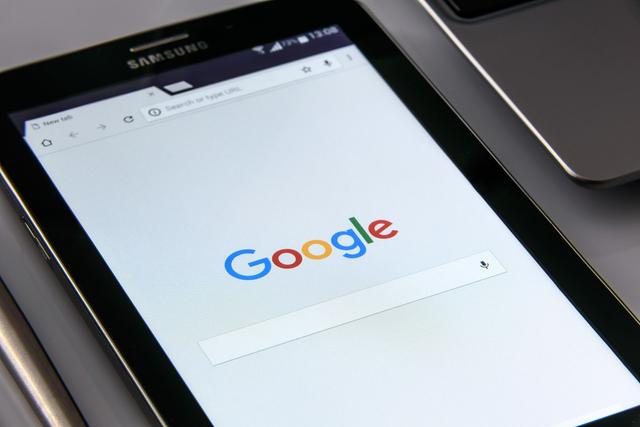
Chromeに保存された検索履歴を確認する方法は以下の通りです。
- Chromeブラウザの右上にある、小さな点が縦に三つ並んだ『設定』アイコンをクリック
- 『履歴』をポイントし、出てきた『履歴』をクリック
- 左上にある『Chrome履歴』をクリック
また、Googleアカウントに保存された検索履歴を確認する方法は以下の通りです。
- Googleマイアクティビティにログインし、『日付とサービスでフィルタ』をクリック
- 『Google サービスでフィルタ』の『全て選択』を選択
- 右下の『適用』をクリック
Googleの検索履歴を表示しない方法
Googleの検索履歴を他人に見られたくないような場合には、非表示にするとよいでしょう。検索履歴を表示しない方法をデバイス別に紹介します。
PCでGoogleの検索履歴を表示しない方法は以下の通りです。
- PCでGoogleアカウントへログインし、『アクティビティ管理』ページにアクセス
- 『ウェブとアプリのアクティビティ』の右にあるスイッチをクリック
- 出てきた確認画面の右下にある『一時停止』をクリック
非表示の状態から、再度Googleの検索履歴を表示させたい場合は、上記の手順を行い最後の確認画面で『有効にする』をクリックすれば、Googleの検索履歴を表示する状態に変更できます。
iPhoneまたはiPadでGoogleの検索履歴を表示しない方法は以下の通りです。
- iPhoneまたはiPadでGoogleアカウントにログインし、『アクティビティ管理』ページにアクセス
- 『ウェブとアプリのアクティビティ』をオフにする
AndroidでGoogleの検索履歴を表示しない方法は以下の通りです。
- Androidスマートフォンまたはタブレットで、デバイスの『設定』アプリを起動
- 『データとカスタマイズ』をタップ
- 『アクティビティ管理』で『ウェブとアプリのアクティビティ』をタップ
- 『ウェブとアプリのアクティビティ』をオフにする
検索履歴の削除方法
検索履歴を表示させたくない場合は、履歴自体を削除すれば、より確実に非表示の状態にできるでしょう。検索履歴の削除方法を紹介します。
PCでGoogleの検索履歴を削除する方法は2通りあります。
Chromeから削除する方法は以下の通りです。
- PCでChromeを開き、右上の『設定』から履歴を表示させる
- 左の『閲覧履歴データの削除』をクリックし、ボックスを表示させる
- 履歴を削除させたい期間をプルダウンメニューから選択
- 閲覧履歴の他に削除したい情報があれば選択
- 『データを削除』をクリック
Googleアカウントから削除する方法は以下の通りです。
- Googleマイアクティビティにログインし、小さな点が縦に三つ並んだ右上のアイコンをクリック
- 『アクティビティを削除する基準』をクリック
- 『日付で削除』の下にある下矢印をクリックし、『全期間』を選択
- 『削除』をクリック
iPhoneまたはAndroidでChromeから検索履歴を削除する方法は以下の通りです。
- Chromeアプリを開き、『その他アイコン』から『履歴』をタップ
- 『閲覧データの削除』をタップ
- 『閲覧履歴』をオンにする
- 『データの削除』をタップ
iPhoneまたはAndroidのそれぞれで、各項目の名称が若干異なりますが、操作のおおまかな流れは同じです。
Googleアカウントから検索履歴を削除する方法は以下の通りです。
- iPhoneの場合は、Gmailアプリを開き、メニューアイコンの『設定』→『お使いのアカウント』→『Googleアカウントの管理』の順にタップ
- Androidの場合は、デバイスの『設定』アプリを起動し、『Google』から『Googleアカウント』を開く
- 『データとカスタマイズ』をタップ
- 『アクティビティとタイムライン』で『マイアクティビティ』をタップ
- 右上の『その他アイコン』→『アクティビティを削除する基準』の順にタップ
- 『日付で削除』から『全期間』を選択し、『削除』をタップ
文/編集部
 notebook-laptop
notebook-laptop






